Большинство, если не все, дистрибутивы Linux имеют возможность держать окна приложений «всегда наверху» и закреплять их на экране. Несмотря на одинаковую архитектуру, macOS усложняет эту задачу, но это возможно, если придется поработать.
В этом посте мы покажем вам, как держать окна приложений всегда наверху с помощью встроенных функций Mac и сторонних оконных менеджеров. Мы также упоминаем Afloat - распространенный способ достижения этой цели на Mac, но подход, который имеет много недостатков.
Использование Afloat, чтобы окно вашего приложения всегда было наверху
Традиционный способ и, вероятно, единственный способ держать окно приложения Mac всегда наверху, - это использовать на плаву. На протяжении многих лет это первоклассное решение, на которое полагаются многие пользователи.
Тем не менее, у Afloat в 2021 году есть несколько недостатков:
- Он не обновлялся шесть лет, что означает, что он может не работать с текущими моделями Mac или чипами Apple Silicon.
- Требуются зависимости например, SIMBL. На самом деле, для этого существует множество источников, и некоторые из них попадают в немалую или нет в зависимости от операционной системы (ОС) и совместимости.
- Настройка требует некоторой работы и зависит от двух приложений, хорошо работающих на вашем компьютере.
- Вы должны отключить определенные настройки безопасности на вашем Mac, что для конечного пользователя является слишком большим препятствием (и опасно для загрузки).
Несмотря на это, вы можете попробовать на плаву. Однако будьте осторожны - Afloat - это устаревшее и сложное программное обеспечение для установки на ваш Mac.
Другие способы держать окно приложения «всегда наверху»
Если вы используете macOS Catalina или более поздней версии есть решение, при котором ваши окна остаются видимыми, но не обязательно сверху.
Вы можете использовать Разделенный просмотр укладывать окна мозаикой и при необходимости переключаться между ними. Однако сначала перейдите на экран «Системные настройки» и выберите «Управление полетом».

Здесь убедитесь, что «Дисплеи имеют отдельные пространства» активен, затем откройте несколько приложений. На панели инструментов одного приложения наведите указатель мыши на зеленую кнопку окна. Вы увидите всплывающее окно с просьбой выбрать формат плитки.

Как только вы выберете один, он будет воспроизведен в ваших пространствах.
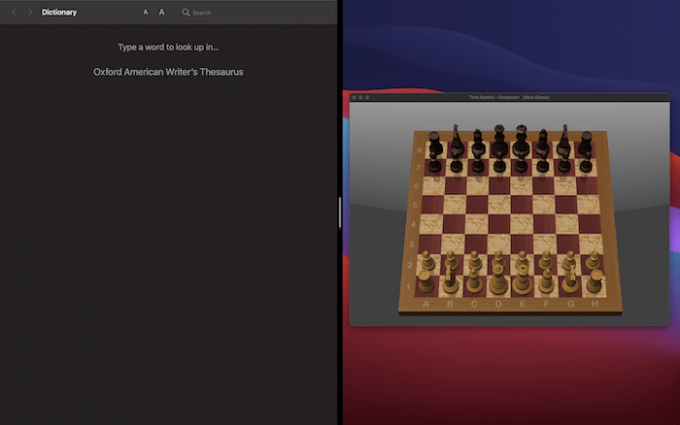
Это не лучший подход, и мы понимаем, что он может быть не лучшим для вас. Вместо этого вы можете рассмотреть отдельный оконный менеджер.
Использование специальных оконных менеджеров, чтобы окно вашего приложения всегда было наверху
К сожалению, нет собственного способа прикреплять элементы к экрану, как это делает Afloat. Это неутешительно, но есть несколько отличных альтернатив, которые помогут сделать окна видимыми, а не всегда сверху.
Самое интересное в том, что вы должны быть дисциплинированными, чтобы удерживать окно в определенной части экрана. Тем не менее, у вас есть гораздо больший выбор, чем встроенные функции Apple.
Популярные платные варианты: BetterSnapTool и Магнит.
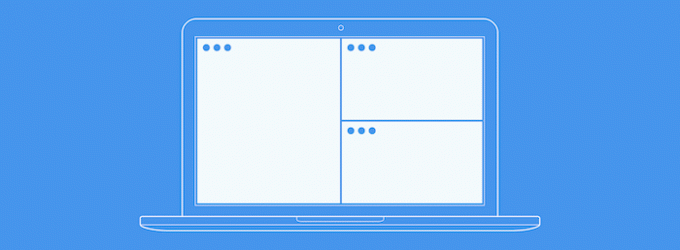
Хотя есть бесплатное решение с открытым исходным кодом, которое имитирует почти все, что могут делать оба этих приложения: Прямоугольник.
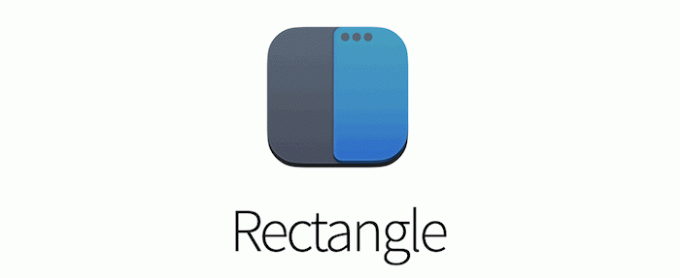
Он находится на панели инструментов и позволяет добавлять окна в различные области экрана. Фактически, в вашем распоряжении множество локаций.

У каждого из них также есть быстрый ярлык, позволяющий опытному пользователю мгновенно упорядочивать окна. Для дальнейшего управления вы можете установить окна в области экрана, разделенные на четверти и шестерки. Это означает, что вы можете создавать уникальные макеты в зависимости от вашей ситуации.

Конечно, здесь нужна некоторая дисциплина: чтобы окно всегда было наверху, оно должно находиться в своей части экрана, и рядом с ним не должно быть других окон. Правильнее будет сказать, что такой подход позволяет держать окно всегда видимым, а не прикрепленным к экрану.
Заключение
Кажется странным, что macOS не имеет возможности всегда держать окна наверху, учитывая, что это доступно в Linux, и оба имеют одинаковую архитектуру ядра. Тем не менее, есть способы, чтобы окна оставались видимыми, и при некоторой дисциплине вы все равно можете действовать так, как будто окна всегда находятся наверху. Если вы чувствуете себя смелым, вы можете попробовать установить Afloat. Тем не менее, обратите внимание, что это трудно заставить работать, и в лучшие времена глючит.
Вот еще несколько способов управлять своими окнами на Mac - Проверь их! Как сделать так, чтобы окна приложений всегда были наверху, и поможет ли вам какое-либо из наших предложений? Дайте нам знать в комментариях ниже!
Связанный:
- Как создать ярлыки на рабочем столе в macOS
- 5 способов узнать путь к файлу на Mac
- Как увеличивать (и уменьшать) масштаб на Mac
Партнерское раскрытие: Make Tech Easier может получать комиссию за продукты, приобретенные по нашим ссылкам, что поддерживает работу, которую мы делаем для наших читателей.


